hvis DU lurer på OM DIN IP-Adresse Er Statisk eller Dynamisk, finner du under en enkel Måte Å Sjekke OM DIN IP Er Statisk eller Dynamisk type.
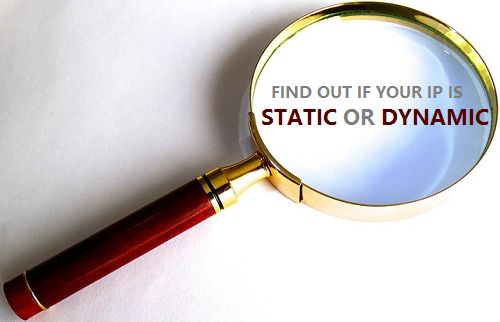
Er IP-Adressen Min Statisk Eller Dynamisk Type?
hvis du har en vanlig kabel-eller DSL-tjeneste, er det mest sannsynlig at du surfer på internett ved hjelp Av En Dynamisk IP-Adresse. Noen leverandører kan imidlertid også tildele Statisk IP-Adresse.
en enkel måte å finne INFORMASJON OM IP-Adressen din på er å ringe Til Internett-Leverandøren din og spørre DEM om HVILKEN TYPE IP-Adresse du har oppgitt.
en god teknisk support person bør kunne svare på dette spørsmålet og også gi deg god informasjon om ulike TYPER IP-Adresser.
du kan imidlertid også kontrollere ip-Adressetypen ved Å bruke Ledetekst (Admin) på En Windows 10-datamaskin.
Slik Sjekker DU IP-Adressetypen Din Er Windows 10
på datamaskiner som kjører windows 10 og windows 8 operativsystem, kan Du bruke Ledeteksten (Admin) til å finne informasjon om IP-Adressetypen din.
1. Høyreklikk På Start-knappen og klikk På Ledetekst alternativ.
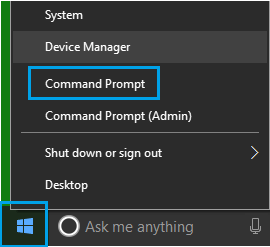
2. I Ledetekstvinduet skriver du «ipconfig / all» og trykker Enter-tasten på tastaturet på datamaskinen.
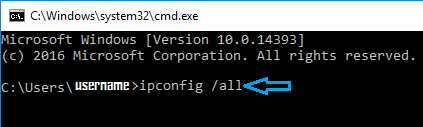
3. Når kommandoen er utført, bla ned og finn DHCP-Aktivert linje og les ordet ved siden av det.
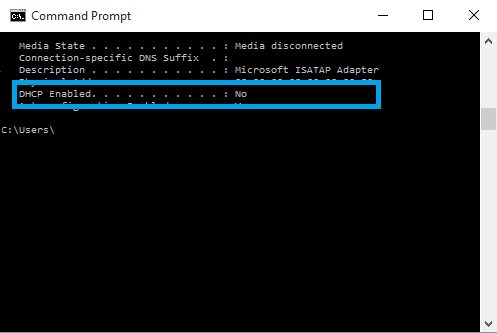
hvis ordet Ved SIDEN AV DHCP Aktivert Er Ja, har du En Dynamisk IP-Adresse, og hvis ordet Er Nei, har du En Statisk IP-Adresse.
som du kan se på bildet ovenfor, har testdatamaskinen vår ikke En Dynamisk IP-Adresse (Den har En Statisk IP-Adresse).
- Slik Endrer Du Ruterens IP-Adresse
- Slik Finner Du Din Offentlige OG Private IP-Adresse